PDFファイルは、ビジネスからプライベートまで、様々な場面で使われる非常に便利なファイル形式です。しかし、「急いで印刷したいのに、なぜか印刷できない!」という経験をした方も多いのではないでしょうか。印刷できない原因は一つではなく、複数の要因が絡み合っていることがほとんどです。
この記事では、PDFが印刷できない時に考えられる原因を一つひとつ丁寧に解説し、WindowsとMac、それぞれの環境で試せる具体的な対処法をわかりやすくご紹介します。この記事を読めば、印刷できないトラブルを解決し、スムーズに作業を進められるようになるでしょう。
【この記事で分かること】
- PDFが印刷できなくなる原因を特定する方法
- WindowsとMac、それぞれの環境で試せる効果的な対処法
- プリンタードライバーや印刷設定の見直し方法
- プリンターの買い替えや修理を検討すべきタイミング
PDF 印刷 できない原因を知ろう
PDFが印刷できない時、まず「何が原因なのか」を知ることが解決への近道です。原因を特定せずに対処法を試しても、根本的な解決には至らないことが多く、時間だけが過ぎてしまうこともあります。
ここでは、PDF印刷ができない時に考えられる主な原因を、初心者の方にも分かりやすいように一つずつ詳しく解説していきます。ご自身の状況と照らし合わせながら、心当たりのある原因がないか確認してみてください。
プリンタとの接続不良や電源の問題
プリンタは、パソコンからの信号を受けて初めて印刷を開始します。この信号がプリンタに届かない場合、印刷は始まりません。最も単純な原因として考えられるのが、プリンタとパソコンの間の物理的な接続不良です。有線で接続している場合、USBケーブルが正しく接続されているか、抜けかかっている部分がないかを確認しましょう。
意外と見落としがちなのが、ケーブルの断線です。特に古いケーブルや、頻繁に抜き差ししているケーブルは、内部で断線している可能性があります。別のUSBケーブルがあれば、交換して試してみるのも良いでしょう。
また、プリンタ本体の電源が入っているか、電源ケーブルがコンセントにしっかりと差し込まれているかも重要な確認ポイントです。タコ足配線をしている場合、他の機器との兼ね合いで電源供給が不安定になることもあります。
可能であれば、プリンタは壁のコンセントに直接接続することをおすすめします。さらに、プリンタの液晶画面にエラーメッセージが表示されていないかもチェックしましょう。インク切れや用紙詰まりなど、プリンタ本体に問題がある場合、画面にその旨が表示されていることがほとんどです。
ネットワーク接続エラーによる印刷不可
近年、多くのプリンタがWi-Fiなどのネットワーク経由で印刷できるようになりました。非常に便利な機能ですが、ネットワークに問題があると印刷ができなくなります。ネットワーク接続エラーの原因として考えられるのは、主に以下の3つです。
・Wi-Fiルーターとプリンタの接続不良
Wi-Fiルーターとプリンタの距離が離れすぎていたり、間に障害物があったりすると、電波が不安定になり印刷データが届きにくくなります。可能であれば、Wi-Fiルーターとプリンタを近づけてみましょう。また、Wi-Fiルーターの電源を一度切って、数分後に再起動することで、接続が安定することもあります。
・IPアドレスの競合
ネットワーク上の各機器には、固有の「IPアドレス」が割り当てられています。もし、プリンタと他の機器が同じIPアドレスを割り当てられてしまった場合、通信が正常に行われず印刷ができなくなります。この問題は、Wi-Fiルーターやプリンタの再起動で解決することが多いです。
・ネットワーク設定の変更
Wi-Fiルーターを買い替えたり、パスワードを変更したりした場合、プリンタのネットワーク設定も変更する必要があります。プリンタのパネルから新しいネットワーク情報を入力し、再接続を試みましょう。ネットワーク設定の方法は、プリンタのマニュアルを確認してください。
ネットワーク接続に問題がないか確認するには、パソコンからプリンタのネットワーク設定ページにアクセスしてみるのも有効です。多くのプリンタは、WebブラウザからIPアドレスを入力することで、詳細な設定や状態を確認できます。
PDFファイル自体の破損やセキュリティ設定
PDFファイル自体に問題がある場合、プリンタの設定や接続環境をいくら確認しても印刷することはできません。PDFファイルの問題には、主にファイルの破損とセキュリティ設定の2つが考えられます。
・ファイルの破損
ダウンロードしたPDFファイルが不完全だったり、作成過程で何らかのエラーが発生したりすると、ファイルが破損して正常に開けなくなったり、印刷できなくなったりすることがあります。ファイルサイズが異常に小さかったり、プレビューが表示されなかったりする場合は、ファイルの破損を疑いましょう。
可能であれば、もう一度ダウンロードし直したり、別のパソコンで開いてみたりして、ファイル自体に問題がないか確認してください。
・セキュリティ設定
PDFファイルには、作成者が「パスワード」や「印刷制限」などのセキュリティ設定を施している場合があります。特に、ビジネスで受け取った機密文書などには、印刷や編集ができないように設定されていることが少なくありません。ファイルを開く際にパスワードの入力が求められる場合は、パスワードを入力しないと印刷ができません。
また、パスワードが不要な場合でも、印刷が制限されている可能性があります。このような場合は、PDFビューワーの「プロパティ」や「セキュリティ」などの項目から、印刷が許可されているかどうかを確認しましょう。
セキュリティ設定が原因で印刷できない場合は、作成者に連絡して設定を解除してもらうか、印刷許可のあるファイルを送ってもらう必要があります。
プリンタドライバーの不具合や未更新
プリンタドライバーとは、パソコンがプリンタを動かすための「翻訳ソフト」のようなものです。パソコンからの印刷命令を、プリンタが理解できる信号に変換する重要な役割を担っています。このプリンタドライバーに不具合があったり、バージョンが古かったりすると、印刷が正常に行われなくなることがあります。
・プリンタドライバーの不具合
プリンタドライバーは、パソコンのOS(WindowsやmacOS)やアプリケーションとの連携を前提に作られています。そのため、OSのアップデートや、新しいアプリケーションのインストールなどが原因で、プリンタドライバーに不具合が発生することがあります。
この場合、一度プリンタドライバーをアンインストールし、公式サイトから最新版をダウンロードして再インストールすることで、問題が解決することが多いです。
・プリンタドライバーの未更新
プリンタメーカーは、OSのアップデートやセキュリティ対策のために、定期的にプリンタドライバーを更新しています。古いバージョンのプリンタドライバーを使い続けていると、OSとの互換性が失われ、印刷ができなくなることがあります。
プリンタが印刷できない時は、まずプリンタメーカーの公式サイトにアクセスし、ご自身のプリンタに対応した最新のプリンタドライバーが公開されていないか確認しましょう。
プリンタドライバーは、プリンタの性能を最大限に引き出すためにも、常に最新の状態に保つことが重要です。定期的に公式サイトをチェックし、最新版が公開されていればアップデートすることをおすすめします。
印刷設定や用紙サイズのミスマッチ
意外と見落としがちなのが、印刷設定のミスです。印刷を実行する前に表示される「印刷ダイアログ」には、用紙サイズや印刷の向き(縦・横)、カラー設定など、様々な項目があります。これらの設定が、プリンタにセットされている用紙や、印刷したいPDFファイルの内容と異なっていると、印刷が実行されなかったり、エラーになったりすることがあります。
例えば、A4サイズのPDFファイルを印刷しようとしているのに、印刷設定でB5サイズが選択されていたり、プリンタにセットされている用紙がL判サイズだったりすると、印刷は実行されません。また、印刷の向き(縦・横)がPDFファイルの内容と合っていない場合も、エラーが発生することがあります。
印刷設定を確認する際は、以下の項目を重点的にチェックしましょう。
・用紙サイズ
印刷ダイアログで選択されている用紙サイズが、プリンタにセットされている用紙サイズと一致しているか確認しましょう。
・印刷の向き
PDFファイルが縦向きなのに、印刷設定で横向きが選択されていないか、その逆になっていないか確認しましょう。
・給紙トレイ
複数の給紙トレイがあるプリンタの場合、PDFを印刷したい用紙が入っているトレイが正しく選択されているか確認しましょう。
これらの設定が正しいかどうかわからない場合は、一度、印刷ダイアログで「プレビュー」を確認してみましょう。プレビュー画面で印刷イメージを確認することで、設定ミスに気づくことができます。
アプリやOSの不具合による影響
PDFファイルの印刷は、PDFビューワーというアプリケーションと、パソコンのOS(WindowsやmacOS)が連携して行われます。このどちらかに不具合があると、印刷が正常に行われなくなることがあります。
・PDFビューワーの不具合
PDFビューワーとは、PDFファイルを開いて表示するためのソフトウェアです。Adobe Acrobat Reader DCが有名ですが、その他にも様々なビューワーがあります。ビューワー自体に不具合があったり、バージョンが古かったりすると、印刷機能がうまく動作しないことがあります。ビューワーの再起動や、最新版へのアップデートを試してみましょう。
また、ブラウザ上でPDFファイルを開いて印刷しようとした際、ブラウザの不具合で印刷ができないこともあります。このような場合は、一度PDFファイルをパソコンにダウンロードし、Adobe Acrobat Readerなどの専用ビューワーで開いて印刷を試してみましょう。
・OSの不具合
OSは、パソコン全体の動作を制御する重要なソフトウェアです。OSに何らかの不具合が発生すると、プリンタとの通信や、印刷機能が正常に動作しなくなることがあります。OSのアップデート後に印刷ができなくなった場合は、OSの不具合が原因である可能性が高いです。パソコンを再起動したり、OSのアップデートを確認してみたりしましょう。
OSの不具合は、「システムの復元」機能を使って、不具合が発生する前の状態に戻すことで解決することもあります。ただし、この機能を使うと、復元ポイント以降にインストールしたアプリケーションやデータが失われる可能性があるため、事前に重要なデータのバックアップを取っておくことをおすすめします。
ハードウェア故障の可能性
これまで解説してきた対処法をすべて試しても印刷ができない場合、プリンタ本体のハードウェア故障の可能性があります。ハードウェア故障は、主に以下の2つのパターンが考えられます。
・プリンタ本体の故障
プリンタ内部の部品(ヘッド、給紙ローラーなど)が物理的に故障している場合、印刷はできません。特に、長期間使用しているプリンタや、頻繁に印刷を行っているプリンタは、部品の摩耗による故障が発生しやすいです。プリンタの液晶画面にエラーメッセージが表示されていないか、異音や異臭がしないかなどを確認しましょう。
・パソコン側のハードウェア故障
非常に稀なケースですが、パソコンのUSBポートや、ネットワークカードなどのハードウェアが故障している可能性もゼロではありません。もし、複数のプリンタやUSB機器を接続しても、いずれもうまく動作しない場合は、パソコン側のハードウェア故障を疑いましょう。
ハードウェア故障の場合、自力で修理するのは難しいため、専門業者に修理を依頼するか、新しいプリンタへの買い替えを検討する必要があります。メーカー保証期間内であれば、無償で修理してもらえる可能性もあるので、まずはメーカーのサポートセンターに問い合わせてみましょう。
PDF 印刷 できない時の直し方(Windows・Mac別)
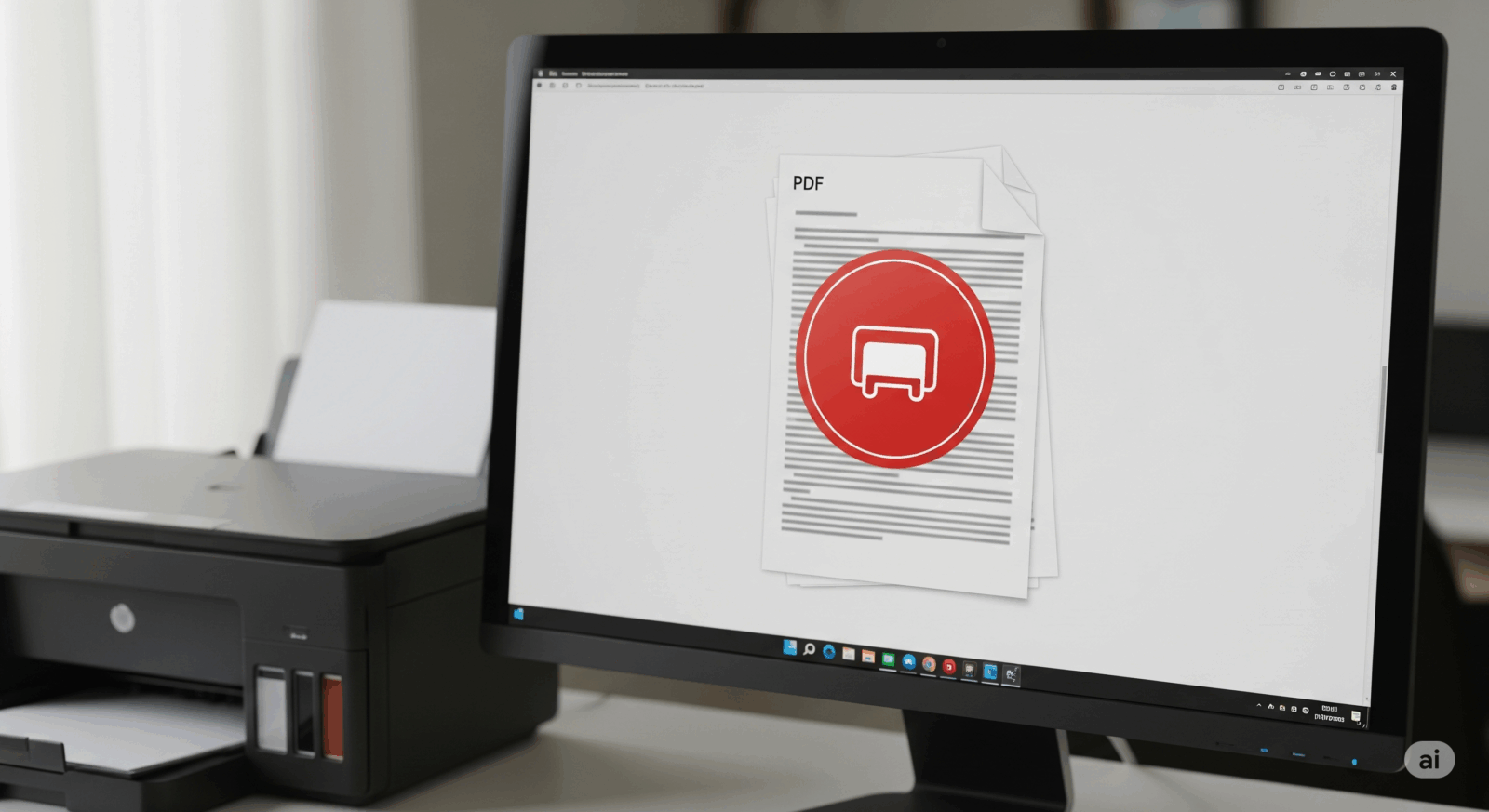
ここからは、PDFが印刷できない時の具体的な直し方を、WindowsとMac、それぞれのOS別に解説していきます。パソコンやプリンタの状況に合わせて、適切な対処法を試してみてください。これらの対処法は、一つひとつ順番に試していくことで、原因を特定し、問題を解決できる可能性が高まります。
【以下で分かること】
- WindowsとMac、それぞれのOSで共通して使える対処法
- プリンタドライバーの再インストール方法
- 印刷スプーラーやシステムの再起動方法
- PDFビューワーを変更して印刷を試す方法
ケーブル・電源・接続環境を確認する
PDF印刷ができない時に、まず最初に試すべきは、物理的な接続環境の確認です。パソコンのシステムや設定を見直す前に、まずは以下の項目をチェックしてみましょう。
・電源ケーブル
プリンタの電源ケーブルがコンセントにしっかりと差し込まれているか、抜けかけていないかを確認します。もしタコ足配線をしている場合は、可能であれば壁のコンセントに直接接続し直してみましょう。
・USBケーブル
有線接続の場合、プリンタとパソコンを繋ぐUSBケーブルが、両方の機器にしっかりと差し込まれているかを確認します。ケーブルの途中に折れ曲がりや断線がないかもチェックしましょう。
・ネットワーク接続
無線接続(Wi-Fi)の場合、プリンタがWi-Fiルーターに接続されているか、プリンタの液晶画面やインジケータランプで確認します。Wi-Fiルーターとプリンタの距離が離れすぎていないか、間に障害物がないかなどもチェックしましょう。
これらの確認を怠りがちですが、意外と単純な物理的な問題が原因で印刷ができないケースは多いです。特に、引っ越しや模様替えなどでプリンタの位置を変えた後は、ケーブルの接続が緩んでいないか入念に確認することをおすすめします。
Wi-Fiルーターやプリンタを再起動する
ネットワーク接続エラーが原因で印刷ができない場合、Wi-Fiルーターやプリンタの再起動が非常に効果的な対処法となります。これは、ネットワーク機器の一時的な不具合をリセットし、接続を安定させるための基本的な方法です。
・Wi-Fiルーターの再起動
まず、Wi-Fiルーターの電源をオフにし、電源ケーブルをコンセントから抜きます。そのまま3分ほど待ち、内部に溜まった電力を完全に放電させます。その後、電源ケーブルをコンセントに差し込み、電源をオンにしてルーターが完全に起動するのを待ちましょう。
・プリンタの再起動
次に、プリンタの電源をオフにし、電源ケーブルを抜きます。こちらも3分ほど待ち、電源ケーブルをコンセントに差し込み、電源をオンにしてプリンタを再起動させます。
Wi-Fiルーターとプリンタを両方再起動することで、ネットワーク接続がリセットされ、正常な状態に戻ることが期待できます。再起動後は、プリンタがネットワークに再接続されていることを確認し、もう一度印刷を試してみましょう。
PDFのセキュリティ設定を解除する
PDFファイルに設定されたセキュリティ制限が原因で印刷できない場合、その設定を解除する必要があります。もしPDFファイルにパスワードがかかっている場合は、ファイルを開く際にパスワードを入力しないと印刷はできません。しかし、パスワードが不要なファイルでも、印刷が制限されている場合があります。
PDFファイルのセキュリティ設定を確認するには、以下の手順を試してください。
Windowsの場合(Adobe Acrobat Reader DC)
- PDFファイルを開き、メニューバーから「ファイル」→「プロパティ」を選択します。
- 「文書のプロパティ」ウィンドウが表示されたら、「セキュリティ」タブをクリックします。
- 「セキュリティ方法」の項目で「パスワードセキュリティ」などが選択されている場合、印刷が制限されている可能性があります。
- 「印刷」の項目が「許可しない」になっている場合は、印刷はできません。
Macの場合(プレビュー)
- PDFファイルを「プレビュー」で開きます。
- メニューバーから「ツール」→「インスペクタを表示」を選択します。
- 「インスペクタ」ウィンドウが表示されたら、「錠」のアイコンをクリックします。
- 「許可」の項目に「コピー」「印刷」「編集」などの制限が表示されている場合は、印刷ができない可能性があります。
セキュリティ設定が原因で印刷できない場合は、ファイルの作成者に連絡して、印刷許可のあるファイルを送ってもらうしか方法はありません。無断でセキュリティ設定を解除することはできないため、必ず作成者に相談しましょう。
プリンタドライバーを最新に更新する
プリンタドライバーは、パソコンとプリンタを繋ぐ重要なソフトウェアです。このドライバーに不具合があったり、バージョンが古かったりすると、印刷が正常に行えなくなります。印刷ができない時は、プリンタドライバーを最新版に更新してみましょう。
Windowsの場合
- 「スタート」ボタンを右クリックし、「デバイスマネージャー」を選択します。
- 「デバイスマネージャー」ウィンドウで、「プリンター」または「印刷キュー」の項目を展開します。
- ご自身のプリンタ名を右クリックし、「ドライバーの更新」を選択します。
- 「ドライバーソフトウェアの最新版を自動的に検索」を選択すると、自動で最新版のドライバーを探してくれます。
- もし自動更新で最新版が見つからない場合は、プリンタメーカーの公式サイトにアクセスし、お使いのプリンタの型番を検索して、最新版のドライバーをダウンロードしてインストールしてください。
Macの場合
- 「アップルメニュー」から「システム設定」を選択します。
- 「プリンタとスキャナ」を選択し、プリンタの一覧からご自身のプリンタを選択します。
- 「ドライバ」の項目に、最新版のドライバが自動で表示されることがあります。
- もし自動で表示されない場合は、プリンタメーカーの公式サイトにアクセスし、お使いのプリンタの型番を検索して、最新版のドライバーをダウンロードしてインストールしてください。
プリンタドライバーの更新は、プリンタの性能を維持し、不具合を未然に防ぐためにも、定期的に行うことをおすすめします。
印刷スプーラーやシステムを再起動する
印刷スプーラーとは、パソコンからプリンタへ送信される印刷データを一時的に保存し、管理する役割を担うWindowsの機能です。印刷スプーラーに不具合が発生すると、印刷データがプリンタに送信されず、印刷ができなくなります。この場合、印刷スプーラーを再起動することで、問題が解決することがあります。
Windowsの場合
- 「スタート」ボタンを右クリックし、「実行」を選択します。
- 「services.msc」と入力して「OK」をクリックします。
- 「サービス」ウィンドウが表示されたら、一覧から「Print Spooler」を探します。
- 「Print Spooler」を右クリックし、「再起動」を選択します。
- 再起動後、もう一度印刷を試してみましょう。
Macの場合
MacにはWindowsの「印刷スプーラー」に相当する機能はありませんが、印刷システム自体に不具合が発生している場合は、以下の手順でシステムをリセットすることで解決することがあります。
- 「アップルメニュー」から「システム設定」を選択します。
- 「プリンタとスキャナ」を選択し、プリンタの一覧からご自身のプリンタを右クリック(またはControlキーを押しながらクリック)します。
- 「プリントシステムをリセット…」を選択します。
- 確認メッセージが表示されたら、「リセット」をクリックします。
- リセット後、プリンタを再設定し、もう一度印刷を試してみましょう。
これらの再起動は、印刷に関する一時的な不具合を解消するために非常に有効な手段です。印刷が止まってしまった時や、エラーメッセージが表示された時など、まずはこれらの再起動を試してみることをおすすめします。
他のPDFビューワーで開いて印刷する
PDFビューワーとは、PDFファイルを開いて表示するためのソフトウェアです。Adobe Acrobat Reader DCが最も有名ですが、それ以外にも多くのPDFビューワーが存在します。もし、お使いのPDFビューワーで印刷ができない場合、別のビューワーで開いて印刷を試してみることで、問題が解決することがあります。
・Windowsの場合
Windowsには、標準でMicrosoft EdgeやGoogle ChromeといったブラウザがPDFビューワーとして機能します。Adobe Acrobat Reader DCで印刷ができない場合は、一度PDFファイルをEdgeやChromeで開いて印刷を試してみましょう。それでも印刷ができない場合は、Foxit PDF Readerなどの別のビューワーをインストールしてみるのも良いでしょう。
・Macの場合
Macには、標準で「プレビュー」という非常に優秀なPDFビューワーが搭載されています。もしAdobe Acrobat Reader DCで印刷ができない場合は、一度「プレビュー」で開いて印刷を試してみましょう。逆に、「プレビュー」で印刷ができない場合は、Adobe Acrobat Reader DCをインストールして試してみるのも良いでしょう。
ビューワーを変更することで、ビューワー自体の不具合や、PDFファイルとの相性の問題が解決する可能性があります。特に、Webブラウザ上でPDFを開いている場合は、一度ファイルをダウンロードして、専用のビューワーで開いてみることをおすすめします。
修理や買い替えを検討するタイミング【まとめ】
これまでに解説してきた対処法をすべて試しても印刷ができない場合、プリンタ本体の故障や、パソコン側のハードウェア故障の可能性が考えられます。特に、以下のいずれかに当てはまる場合は、修理や買い替えを検討するタイミングかもしれません。
- プリンタの物理的な故障
エラーメッセージが繰り返し表示されたり、異音や異臭がしたりする場合。 - プリンタの寿命
プリンタの購入から5年以上が経過している場合。 - プリンタドライバーが更新されない
お使いのプリンタの最新OSに対応したドライバーが提供されなくなった場合。 - 修理費用が高い
修理の見積もりを取った結果、新しいプリンタを買うよりも費用が高くなってしまう場合。 - 印刷品質の低下
印刷物の文字がかすれたり、色が薄くなったりする症状が改善しない場合。 - 新しい機能が必要
無線LANや自動両面印刷など、現在のプリンタにはない機能が必要になった場合。 - サポート終了 メーカーによるサポートが終了している場合。
- インクやトナーの入手困難
プリンタのインクやトナーが生産終了となり、入手が難しくなった場合。 - 印刷頻度が多い
毎日のように大量の印刷を行う場合、業務用プリンタへの買い替えも検討しましょう。 - OSのバージョンアップ
OSを最新バージョンにアップデートしたら、印刷ができなくなった場合。
これらの項目を参考に、ご自身の状況と照らし合わせて、修理や買い替えを検討するタイミングを判断してください。もし修理を依頼する場合は、事前にメーカーのサポートセンターに相談し、症状を詳しく伝えてから見積もりを取ることをおすすめします。

コメント